Не рядко има коментари, в които ме питат къде на рутера можете да видите паролата за Wi-Fi мрежата, фабричните данни за вход и парола, адреса на рутера или MAC адреса. Почти всяко мрежово устройство съдържа много полезна фабрична информация. И ако решите сами да конфигурирате рутера, тогава тази информация определено ще ви бъде полезна.
Важно! В тази статия ще ви покажа как да видите паролата и друга информация, която се използва по подразбиране. Ако вече сте променили ключа за защита и сте го забравили, тогава статията ще ви бъде полезна: как да разберете вашата парола за Wi-Fi или какво да направите, ако сте забравили паролата си.Най-често се налага да погледнете паролата за Wi-Fi, която е зададена на рутера от фабриката. Това е също ключ за защита или ПИН код. И всичко това, защото сега повечето производители задават парола за Wi-Fi от завода. Когато купувате нов рутер или извършите фабрично нулиране, след което, за да се свържете с безжична мрежа (която има фабрично име), трябва да посочите парола (ПИН код). Поне за да въведете настройките на рутера и да промените фабричния ключ за защита. Вярно е, че има модели, чиято безжична мрежа не е защитена по подразбиране.
На почти всички маршрутизатори и модеми е написана фабрична информация за случая на самото устройство. Най-често това е стикер с информация в долната част на рутера.
Моля, обърнете внимание, че в зависимост от производителя и модела на вашето устройство може да не е налична информация. Например, ако няма фабрична парола и вход за влизане на контролния панел на рутерите ZyXEL, тогава, разбира се, няма да бъде посочено. И ако Wi-Fi мрежата по подразбиране не е защитена, тогава не е необходима парола.Сега ще разгледаме по-отблизо информацията за устройствата на най-популярните производители.
Wi-Fi ключ за защита (ПИН) и друга фабрична информация
Каква информация може да бъде намерена на рутера:
- Името на мрежата или SSID е фабричното име за Wi-Fi мрежата. Може да бъде полезно, за да намерите вашата мрежа сред съседни мрежи. Като правило изглежда така: „TP-LINK_3Ao8“. Разбира се, на устройства от TP-Link.
- Wi-Fi парола, безжична парола, ПИН, WPS / ПИН е фабричният ключ за достъп до безжичната мрежа. Обикновено се състои от 8 цифри. Но може да бъде по-сложно. След като въведете настройките на рутера, ви съветвам да промените фабричната парола, както и името на мрежата.
- Адрес на рутера (IP, уеб адрес) - този адрес е необходим за влизане в настройките на рутера. Той може да бъде или IP адрес, обикновено 192.168.1.1, или 192.168.0.1, или име на хост (от букви). Например: tplinkwifi.net, my.keenetic.net, miwifi.com. В същото време достъпът до IP адрес също работи.
- Потребителско име и парола (Потребителско име, Парола) - фабрично вход и парола, които трябва да бъдат посочени на страницата за разрешение при въвеждане на настройките на рутера или модема. Обикновено в процеса на конфигуриране на рутера ги променяме.
- MAC адресът също може да ви бъде полезен. Особено, ако вашият интернет доставчик се обвързва с MAC адрес.
- Модел на рутера и хардуерна версия (Rev, H / W Ver) - може да ви е полезен, например, за търсене на фърмуер или друга информация.
- F / W Ver - версията на фърмуера, инсталиран в завода. Не се показва на всички устройства.
Използване на маршрутизатора TP-Link като пример
Числата на екрана съответстват на списъка, който можете да видите по-горе. На всички устройства от TP-Link фабричната информация е на стикер в долната част на рутера.
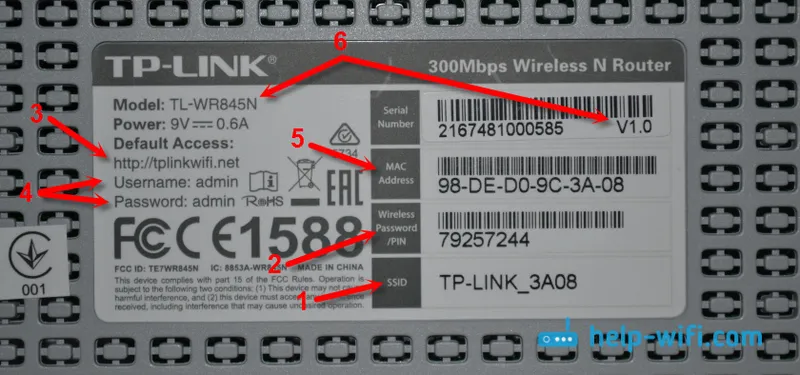
Фабрична информация за ASUS рутер
Моля, обърнете внимание, че на рутерите ASUS паролата ще бъде подписана като "ПИН код". А мрежата най-вероятно ще се нарича „ASUS“.

Wi-Fi парола в кутията на рутера D-Link
На D-Link устройства фабричната информация изглежда така:

Ключ за сигурност и друга информация за ZyXEL
Малка функция. ZyXEL Keenetic няма зададено потребителско име и парола от фабриката, които трябва да бъдат въведени при влизане в контролния панел. Рутерът ще ви подкани да зададете данните си веднага след въвеждане на настройките.

Адрес, парола, MAC-адрес на Tenda рутери
Всичко е стандартно в Tenda. Освен ако не са посочени името на Wi-Fi мрежата и потребителското име.

Totolink
На моя маршрутизатор Totolink част от информацията е отпечатана на калъфа.
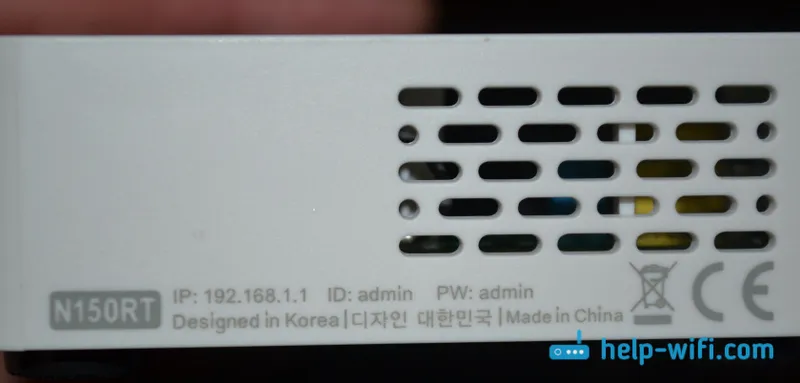
И MAC адресът, моделът, хардуерната версия и доколкото разбирам серийния номер е посочен по-долу, на малък стикер с баркод.
Информация за Netis Router
Адресът за въвеждане на настройките: netis.cc. И всичко изглежда стандартно: MAC, SSID, парола.
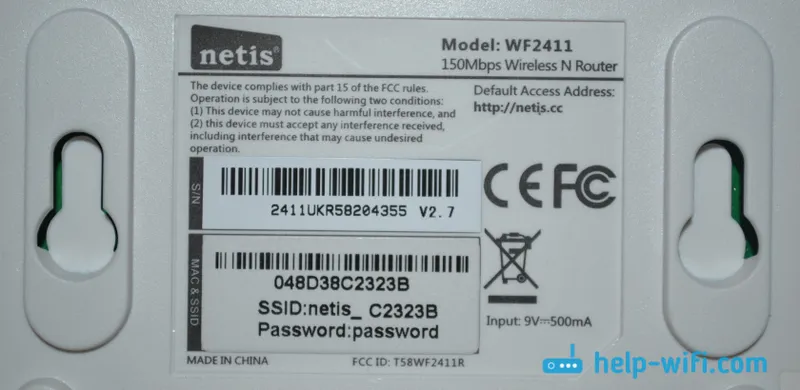
Мисля, че тази информация ще бъде достатъчна.
Ако фабричната информация не пасва, например, потребителско име и парола, вероятно е тази информация да е била променена в настройките на рутера. За да върнете рутера към фабричните настройки, трябва да направите фабрично нулиране. За целта задръжте бутона RESET за 15 секунди. След това рутерът ще бъде като нов. Всички настройки ще бъдат изтрити.Ако имате какво да добавите по темата на статията или имате някакви въпроси, тогава пишете в коментарите. Късмет!


